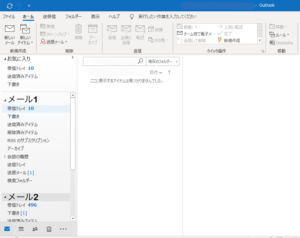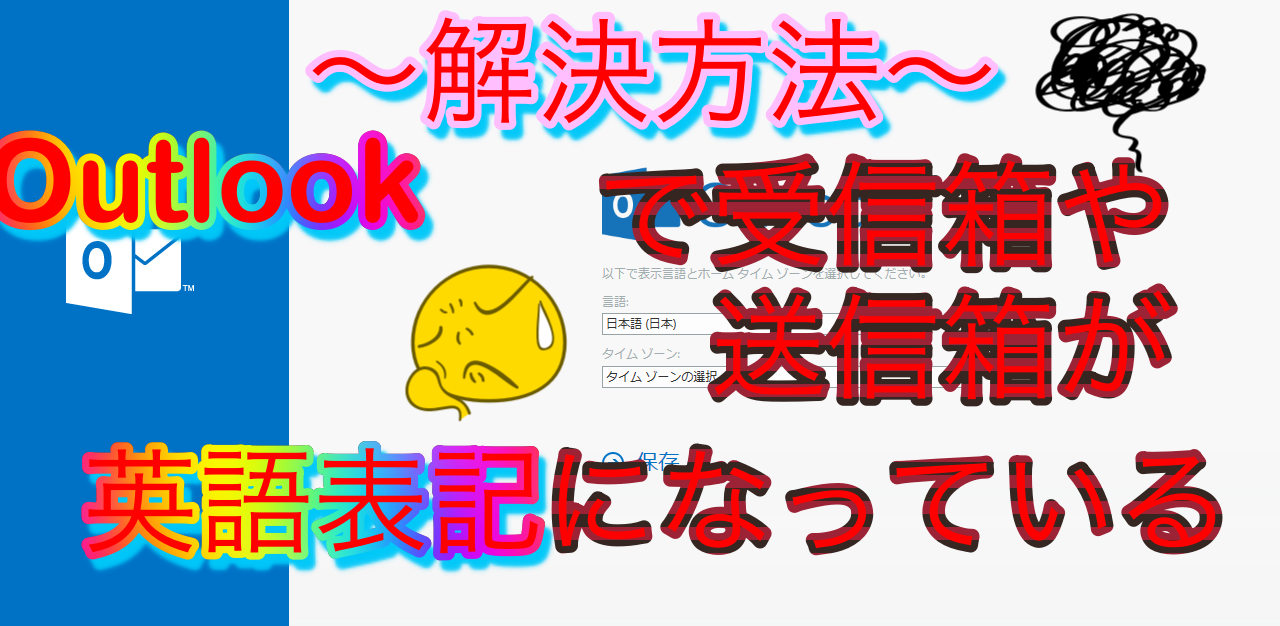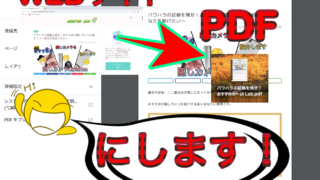outlookのメールアプリを使っていて、、
なぜか受信ボックスや送信ボックス等が英語で書いてある。
なんとなくわかるけど日本語に直したい!
そんなあなたのためにoutlookの表示が英語になっている症状を日本語に直します。
英語から日本語に直す方法は2つあるので1個目の方法で日本語表示にならなければ、
2個目の方法で英語から日本語に直せます。
outlookのアプリで言語設定を変更する
1個目の日本語から英語に直す方法はoutlookのアプリの中で行います。
1. outlookのアプリを開きます
まずはoutlookを開いてください。
受信箱等が英語になっているメールアドレスがありますよね?
2. オプションを開く
outlookの画面左上にタブで「ファイル」とあるのでそれをクリック。
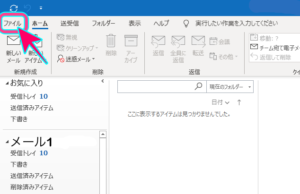
するとファイルタブが開かれます。
その中の「オプション」を選択してください。
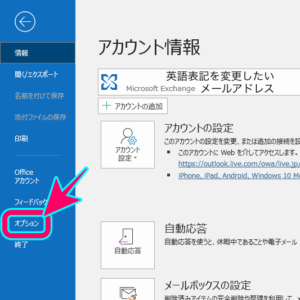
3. 英語から日本語を既定とする
オプションが開くと、
「言語」という項目があるのでそれをクリック。
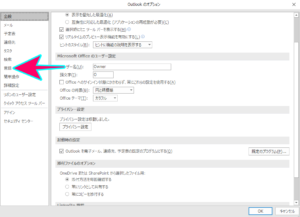
英語(米国)という部分が既定になっていると受信箱等が英語表記になってしまいます。
これが原因なので日本語をクリックしてください。
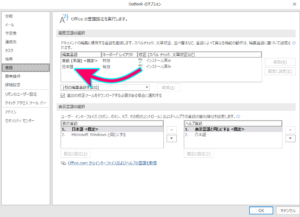
その後「既定に設定」のボタンを押してください。
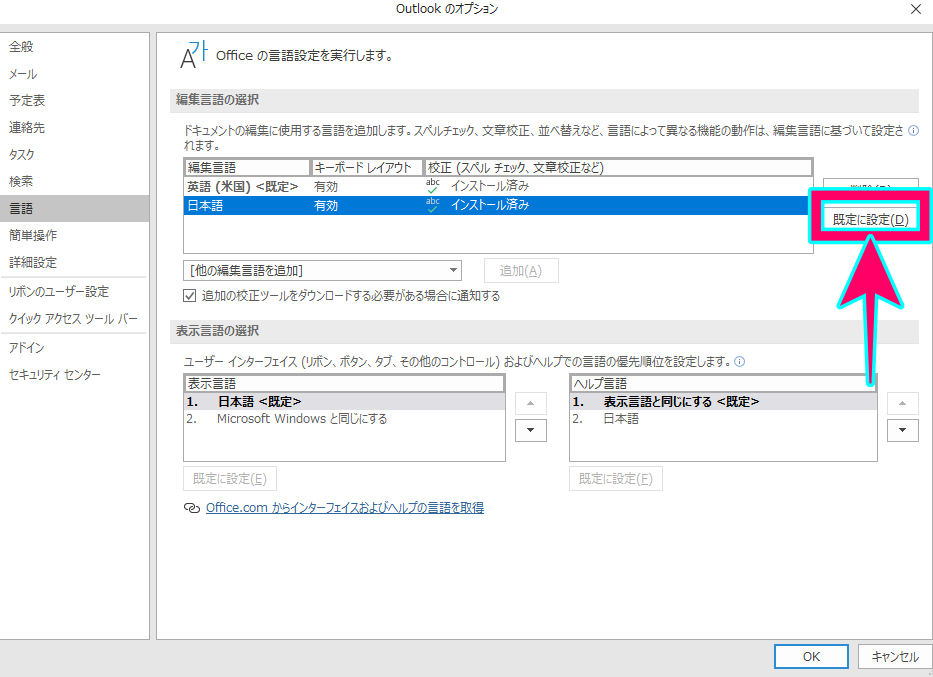
英語から日本語に変えてもいいですか?と聞かれるので「はい」を押してください。
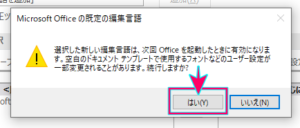
表示の下にある「OK」ボタンを押します。
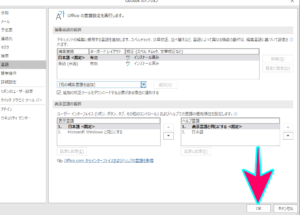
「OK」を押すとoutlookのアプリを再起動してくださいと表示されるので「OK」ボタンを押し、
outlookのアプリを閉じて再度開くと日本語表記になります。
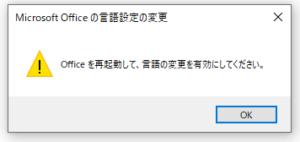
あれ、日本語表記にならない英語のままだ!というあなたは
解決方法の2個目を試してください。
では2個目にいきましょう。
もうマスクも除菌も手に入らないあなたに
マスクで予防がしたいのに、マスクを入手しようとする混み合い、長蛇の列。
元も子もありません。
働いているあなた、主婦の方など買いに行くのが困難なあなたに知ってほしい。
必ず手にはいる除菌アイテムです。

outlookのWEBから言語設定を行う
もし1個目の方法で英語から日本語表記に直らない場合だと、
特定のアカウントだけが英語表記になっていませんか?
その場合はWEB上でOutlookを開くことで解決することができます。
1. outlookのソフトからWEBを開く
ではoutlookのアプリを開いてください。
ファイルタブをクリックしてください。
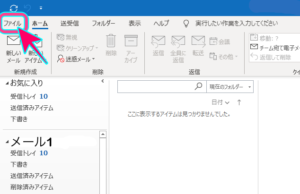
するとファイルタブが開きます。
メールアドレスが表示されている部分を
日本語に変更したいメールアドレスにしてください。
メールアドレスをクリックすると別のメールアドレスに変更できます。
その後URLが表示されているので上の部分のURLをクリックしてください。
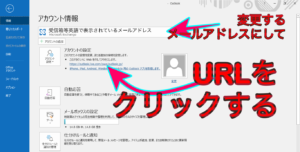
2. WEB版のoutlookが開きます
URLをクリックするとWEB版のoutlookが開きます。
サインインボタンがあるのでそちらをクリック。
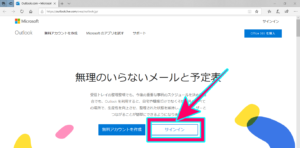
英語から日本語表記にしたいメールアドレスと
そのパスワードを入力してください。
パスワードがわからない!というあなたはこちらでパスワードを復旧できます。
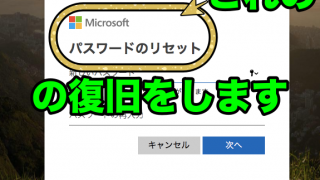
3. 言語を設定する画面が開きます
メールアドレス、パスワードを入力すると
日本語やタイムゾーンを選択する画面が表示されます。
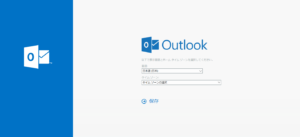
日本語がはじめから選択されています。
タイムゾーンは設定していないので、
クリックして「(UTC +09:00)Osaka,Sapporo,Tokyo」を見つけて選択してください。
最後に保存をクリック。
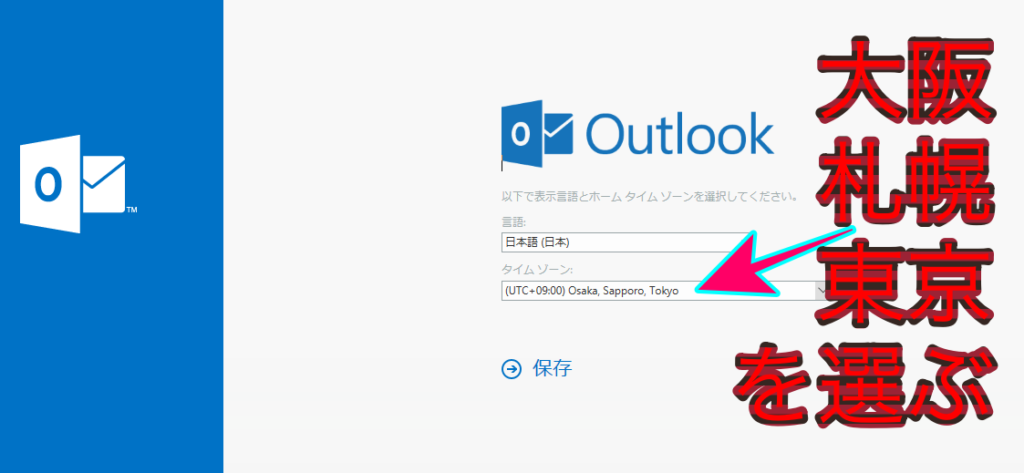
WEB版のoutlookが開きます。
そしてアプリのoutlookを開くと、、
英語から日本語表記に変わりました!!